现在大部分电脑都是win10系统,有些新用户不知道怎么显示文件后缀名并设置屏幕关闭、睡眠时间,接下来小编就给大家介绍一下具体的操作步骤。
具体如下:
-
1. 首先第一步打开电脑任意文件夹,根据下图所示,不显示文本文档后缀名。
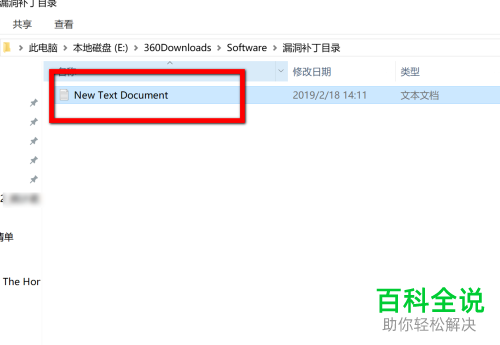
-
2. 第二步根据下图所示,点击顶部【查看】选项。

-
3. 最后根据下图所示,找到并勾选【文件扩展名】,这样就成功显示。
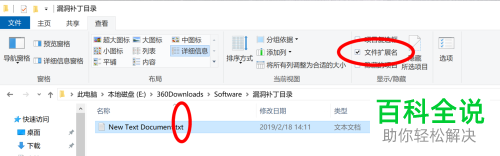
管理电源选项
-
1. 首先第一步先右键单击桌面空白处,接着在弹出的菜单栏中根据下图所示,点击【显示设置】选项。
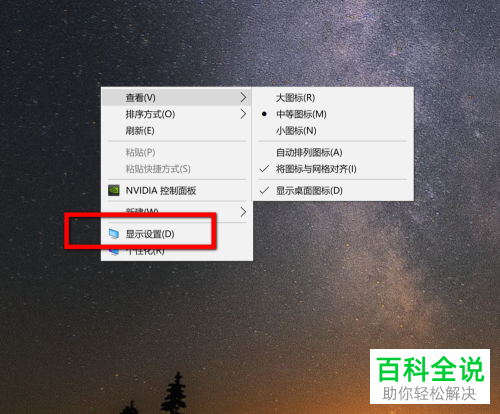
-
2. 第二步根据下图所示,成功打开【显示】窗口。
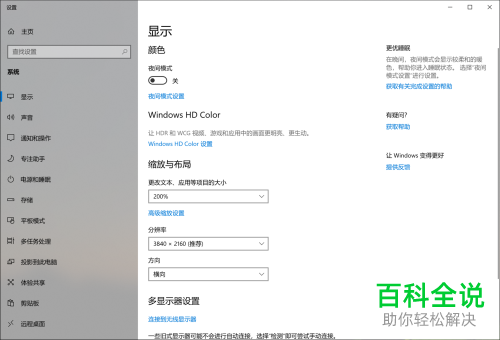
-
3. 第三步根据下图所示,点击左侧【电源和睡眠】选项。
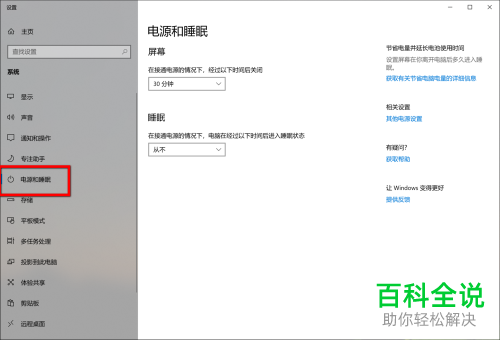
-
4. 最后在右侧页面中,根据下图所示,按照需求设置屏幕关闭时间、睡眠时间即可。
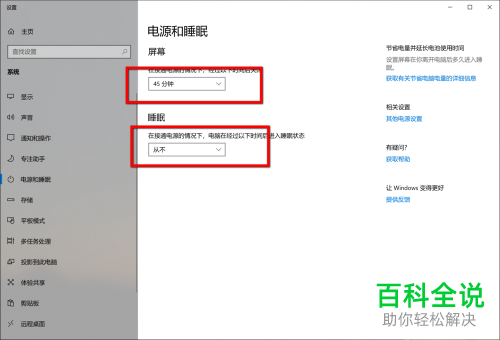
-
以上就是win10系统怎么显示文件后缀名并设置屏幕关闭、睡眠时间的方法。
